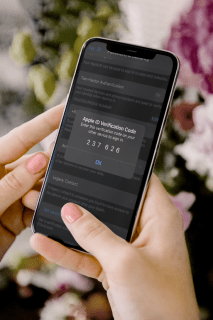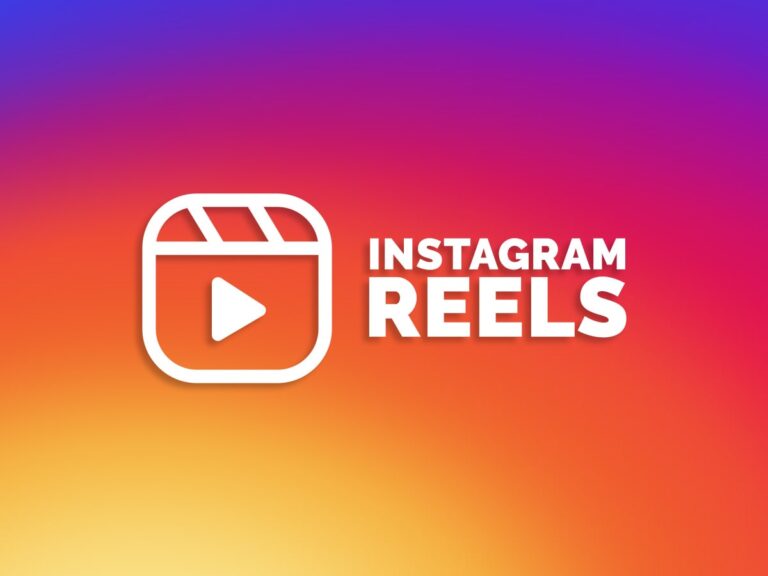Aktivieren oder Deaktivieren von 2FA auf einem iPhone
Funkcja uwierzytelniania dwuskładnikowego w telefonach może pomóc w zwiększeniu bezpieczeństwa online. Na iPhone’ach i innych urządzeniach z systemem iOS można go używać z identyfikatorem Apple ID, a także z aplikacjami takimi jak Snapchat, Instagram i Facebook.

W tym przewodniku dowiesz się, jak włączać i wyłączać uwierzytelnianie dwuskładnikowe na iPhonie. Dowiesz się również, jak wyłączyć tę funkcję w aplikacjach takich jak Snapchat, Instagram i Facebook.
Jak wyłączyć uwierzytelnianie dwuskładnikowe na telefonie iPhone X, 11, 12
Uwierzytelnianie dwuskładnikowe umożliwia dostęp do konta na zaufanym urządzeniu. Podczas logowania na nowym urządzeniu konieczne będzie wprowadzenie sześciocyfrowego kodu weryfikacyjnego, który zostanie wysłany na Twój numer telefonu. To samo dzieje się, gdy próbujesz uzyskać dostęp do swojego konta Apple w przeglądarce internetowej.
Wykonaj poniższe czynności, aby włączyć uwierzytelnianie dwuskładnikowe na iPhonie 10, iPhonie 11 i iPhonie 12:
- Otwórz ustawienia.”

- Wybierz swój Apple ID u góry strony.

- Przejdź do „Hasło i bezpieczeństwo”.

- Stuknij w opcję „Włącz uwierzytelnianie dwuskładnikowe”.
- Wybierz „Kontynuuj”.

- Wpisz swój numer telefonu.

- Wybierz metodę zabezpieczenia (wiadomość SMS lub automatyczne połączenie telefoniczne).

Za pomocą tego kodu musisz zweryfikować swój numer telefonu. Następnie funkcja uwierzytelniania dwuskładnikowego zostanie aktywowana. Pamiętaj, że po aktywowaniu funkcji uwierzytelniania dwuskładnikowego masz tylko dwa tygodnie na jej wyłączenie. Jeśli upłynie więcej niż dwa tygodnie, nie będzie można już wyłączyć tej funkcji. Oto jak to się robi:
- Odwiedzić Apple-ID stronę w Twojej przeglądarce.

- Zaloguj się przy użyciu swojego Apple ID.

- Geben Sie den Verifizierungscode Ihrer Apple ID ein.

- Przejdź do sekcji „Bezpieczeństwo” i znajdź „Uwierzytelnianie dwuskładnikowe”.

- Wybierz przycisk „Edytuj”.

- Przejdź do „Wyłącz uwierzytelnianie dwuskładnikowe”.

- Stuknij w „Kontynuuj”.

Jeśli upłynie więcej niż dwa tygodnie, będziesz mógł edytować tylko swój zaufany numer telefonu.
Jak wyłączyć uwierzytelnianie dwuskładnikowe na iPhonie 6, 7, 8
Jeśli masz iPhone’a 6, iPhone’a 7 lub iPhone’a 8, oto jak włączyć uwierzytelnianie dwuskładnikowe:
Aby włączyć tę funkcję, musisz wprowadzić zaufany numer telefonu. Masz nawet możliwość dodania kolejnego zweryfikowanego i zaufanego numeru telefonu, co może być bardzo przydatne, jeśli Twój telefon się zepsuje lub nagle przestanie działać. Możesz również poprosić o kod weryfikacyjny bezpośrednio w ustawieniach. Możesz go użyć do zalogowania się na swoje konto Apple ID na innych urządzeniach.
- Przejdź do ustawień.”

- Przejdź do swojego Apple ID.

- W menu znajdź „Hasło i zabezpieczenia”.

- Wybierz „Uwierzytelnianie dwuskładnikowe”.

- Stuknij w przycisk „Kontynuuj”.

- Wpisz swój zaufany numer telefonu.

- Wybierz, czy chcesz otrzymać kod weryfikacyjny za pośrednictwem wiadomości tekstowej, czy automatycznego połączenia telefonicznego.

- Stuknij w „Wyślij”.

- Zweryfikuj swój numer telefonu.

Wyłączenie funkcji uwierzytelniania dwuskładnikowego w tych modelach jest takie samo, jak w przypadku nowszych modeli iPhone’a. Będziesz musiał użyć przeglądarki. Wykonaj poniższe czynności, aby zobaczyć, jak to działa:
- Otwórz wybraną przeglądarkę.
- Odwiedzić Apple-ID Seite.

- Zaloguj się do swojego konta Apple ID.

- Geben Sie den Verifizierungscode Ihrer Apple ID ein.

- Przejdź do sekcji „Bezpieczeństwo”.

- Znajdź „Uwierzytelnianie dwuskładnikowe”.

- Stuknij w „Edytuj”.

- Wyłącz uwierzytelnianie dwuskładnikowe.

- Wybierz „Kontynuuj”.

Pamiętaj, że możesz wyłączyć uwierzytelnianie dwuskładnikowe dla swojego Apple ID dopiero po dwóch tygodniach od jego włączenia. Jeśli poczekasz dłużej niż dwa tygodnie, nie będziesz mógł wyłączyć tej funkcji.
Czy mogę wyłączyć uwierzytelnianie dwuskładnikowe, jeśli nie pamiętam kodu?
Po włączeniu uwierzytelniania dwuskładnikowego konieczne będzie podanie kodu weryfikacyjnego za każdym razem, gdy będziesz chciał zalogować się na swoje konto za pomocą swojego Apple ID. Ponieważ nie możesz wyłączyć tej funkcji bezpośrednio w ustawieniach i tylko logując się na swoje konto Apple ID w przeglądarce internetowej, będziesz potrzebować kodu weryfikacyjnego Apple ID.
Dobra wiadomość jest taka, że nie ma problemu, jeśli zapomnisz kodu. Możesz to sprawdzić w swoich ustawieniach. Oto jak:
- Otwórz „Ustawienia” i przejdź do swojego Apple ID.

- Stuknij w „Hasło i bezpieczeństwo”.

- Przejdź do „Uzyskaj kod weryfikacyjny”.

Twój kod weryfikacyjny Apple ID będzie tam dostępny i możesz go użyć do zalogowania się na swoje konto Apple ID i wyłączenia tej funkcji. Pamiętaj, że za każdym razem, gdy klikniesz opcję „Uzyskaj kod weryfikacyjny”, otrzymasz nowy kod.
Jak wyłączyć uwierzytelnianie dwuskładnikowe w SnapChat na iPhonie
Jeśli aktywujesz uwierzytelnianie dwuskładnikowe na Snapchacie, otrzymasz kod logowania za pośrednictwem wiadomości tekstowej lub aplikacji Uwierzytelnianie. Ten kod logowania zasadniczo działa jako drugie hasło. Aby wyłączyć tę funkcję, wykonaj następujące czynności:
- Starte Snapchat auf deinem iPhone.

- Wybierz swoje zdjęcie profilowe w lewym górnym rogu ekranu.

- Przejdź do ikony „Ustawienia” w prawym górnym rogu strony profilu.

- Znajdź „Uwierzytelnianie dwuskładnikowe” na liście opcji.

- Wyłącz wybraną metodę zabezpieczeń – „Weryfikacja SMS” lub „Aplikacja uwierzytelniająca”.

- Stuknij „OK” w komunikacie potwierdzającym.

Teraz pomyślnie wyłączyłeś uwierzytelnianie dwuskładnikowe na Snapchacie.
Jak wyłączyć uwierzytelnianie dwuskładnikowe na Instagramie na iPhonie
Na Instagramie funkcja uwierzytelniania dwuskładnikowego wysyła wiadomość tekstową na Twój telefon, gdy chcesz zalogować się na swoje konto. Alternatywnie możesz wybrać opcję otrzymania kodu weryfikacyjnego za pośrednictwem aplikacji uwierzytelniającej lub WhatsApp. Oczywiście Instagram daje możliwość wyłączenia tej funkcji. Oto jak to się robi:
- Otwórz aplikację na swoim iPhonie.

- Przejdź do swojego profilu i wybierz ikonę menu w prawym górnym rogu.

- Stuknij w „Ustawienia” z menu.

- Przejdź do opcji „Bezpieczeństwo”.

- Wybierz „Uwierzytelnianie dwuskładnikowe”.

- W sekcji „Kontrola wiadomości tekstowych” przełącz niebieski przełącznik.

Spowoduje to automatyczne wyłączenie funkcji uwierzytelniania dwuskładnikowego. Innymi słowy, będziesz mieć dostęp do swojego konta na Instagramie bez konieczności każdorazowego wpisywania kodu weryfikacyjnego.
Jak wyłączyć uwierzytelnianie dwuskładnikowe w aplikacji Facebook na iPhonie
Facebook to kolejna aplikacja, która umożliwia korzystanie z uwierzytelniania dwuskładnikowego podczas logowania do konta. Po włączeniu tej funkcji możesz wybrać jedną z trzech metod zabezpieczeń: aplikację uwierzytelniającą (taką jak Google Authenticator), wiadomość tekstową lub klucz bezpieczeństwa. Jeśli zastanawiasz się, jak wyłączyć tę funkcję, wykonaj poniższe czynności:
- Uruchom aplikację Facebook na swoim iPhonie.

- Stuknij ikonę menu w prawym dolnym rogu ekranu.

- Przejdź do zakładki „Ustawienia i prywatność” i przejdź do „Ustawień”.

- Wybierz „Hasło i zabezpieczenia”.

- W sekcji „Uwierzytelnianie dwuskładnikowe” przejdź do zakładki „Użyj uwierzytelniania dwuskładnikowego”.

- Stuknij w przycisk „Wyłącz”.

To wszystko. Jeśli zmienisz zdanie, możesz wrócić do zakładki „Uwierzytelnianie dwuskładnikowe”, aby ponownie włączyć tę funkcję.
Zarządzaj opcjami bezpieczeństwa swojego iPhone’a
Funkcja uwierzytelniania dwuskładnikowego to przydatne narzędzie bezpieczeństwa, które pozwala chronić Twoje konta. Można go jednak wyłączyć, jeśli już go nie potrzebujesz lub nie chcesz. Podczas gdy aplikacje takie jak Snapchat, Instagram i Facebook umożliwiają wyłączenie tej funkcji w dowolnym momencie, masz tylko dwa tygodnie na zrobienie tego dla swojego konta Apple ID.
Czy kiedykolwiek wcześniej wyłączałeś uwierzytelnianie dwuskładnikowe na swoim iPhonie? Czy wyłączyłeś to dla swojego konta Apple ID lub aplikacji? Daj nam znać w sekcji komentarzy poniżej.